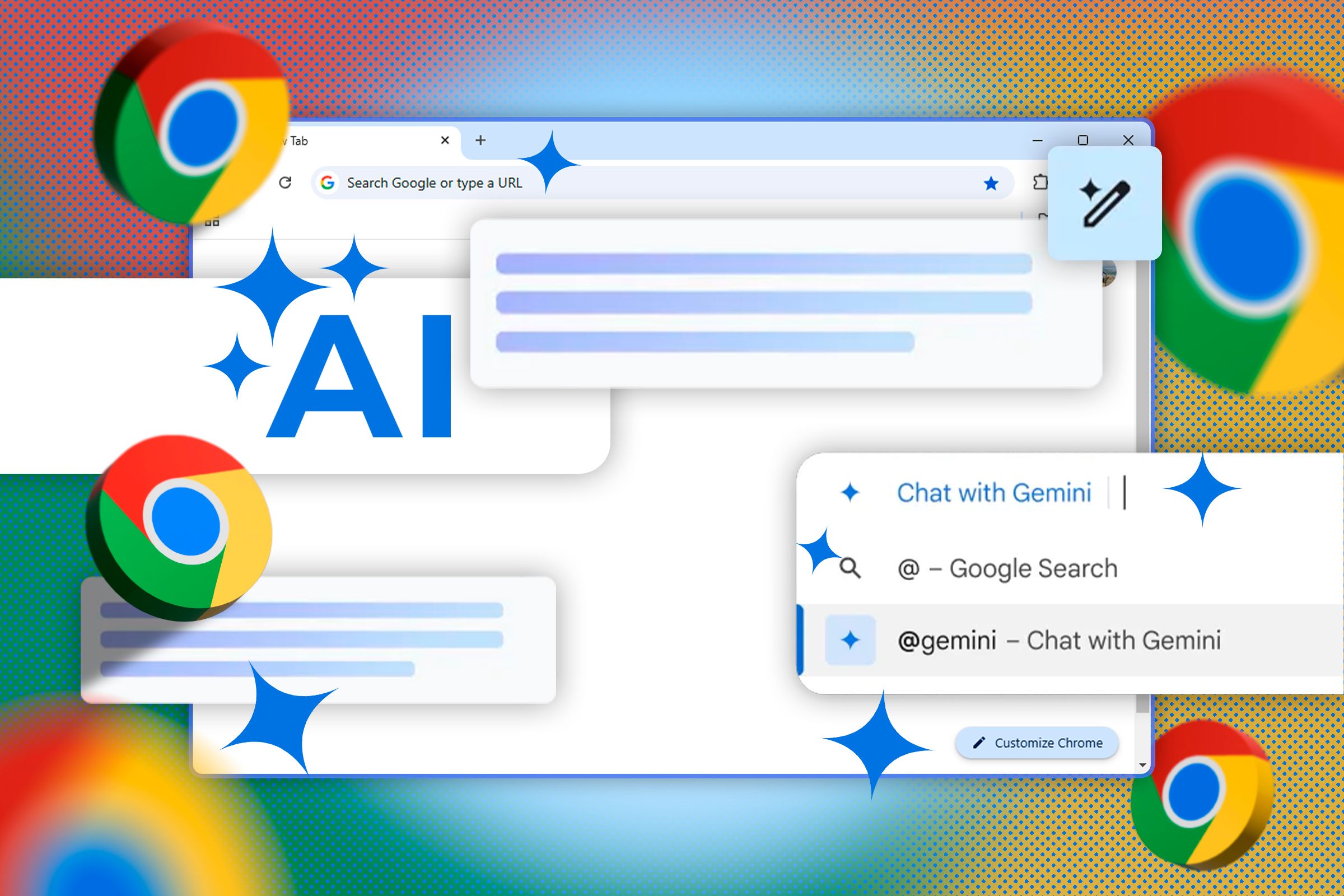AI-functies in Chrome: ontdek 3 nieuwe functies! 🚀
Belangrijkste punten
- Chrome biedt nu realtime bescherming tegen malware. Deze technologie maakt gebruik van kunstmatige intelligentie om u te beschermen tegen schadelijke websites.
- Dankzij de op AI gebaseerde zoekgeschiedenis in Chrome kunnen gebruikers websites vinden met behulp van alledaagse taal.
- Om deze nieuwe functies te activeren, schakelt u Verbeterde beveiliging en AI-gestuurde geschiedeniszoekfunctie in de Chrome-instellingen in.
Dit jaar lanceerde Google een aantal AI-gestuurde functies voor Chrome, en hoewel sommige nog in de testfase zitten, trokken er twee mijn aandacht. Omdat ik beveiligingsbewust ben, biedt de eerste functie realtime bescherming tegen websites die kwaadaardig en de tweede stelt u in staat om te zoeken uw browsegeschiedenis in alledaagse taal. 🔍
Realtime beveiliging met AI
Chrome biedt nu realtime bescherming met behulp van AI om waarschuwingen weer te geven over gevaarlijke sites. Dit is een verbetering ten opzichte van de Veilig browsen van Google voor degenen die Chrome gebruiken op desktop of smartphone. 🔒
Waarom is dit belangrijk? Omdat kwaadaardige sites en online oplichting overal voorkomen. Dit omvat sites die malware bevatten of op de een of andere manier frauduleus zijn, zoals phishingpagina's die zijn ontworpen om u te manipuleren om persoonlijke en gevoelige informatie te onthullen.
Google beweert De vorige Safe Browsing-functie gebruikte een lijst op je apparaat om te controleren of een site of bestand mogelijk gevaarlijk was. Deze lijst wordt elke 30 tot 60 minuten bijgewerkt, maar Google heeft ontdekt dat een gemiddelde schadelijke site minder dan 10 minuten actief is. ⏱️
Met de nieuwe verbeteringen controleert Chrome websites in realtime aan de hand van Googles bekende lijst met gevaarlijke websites. Het gebruikt ook AI om aanvallen te blokkeren, diepgaande bestandsscans uit te voeren en extra bescherming tegen kwaadaardige Chrome-extensies.
Hoe u realtimebeveiliging activeert
Als je dit wilt proberen, U moet Bescherming activeren Verbeterde Chrome-instellingen. Klik op het menu met de drie puntjes naast je profielfoto in Chrome en ga naar 'Instellingen'.
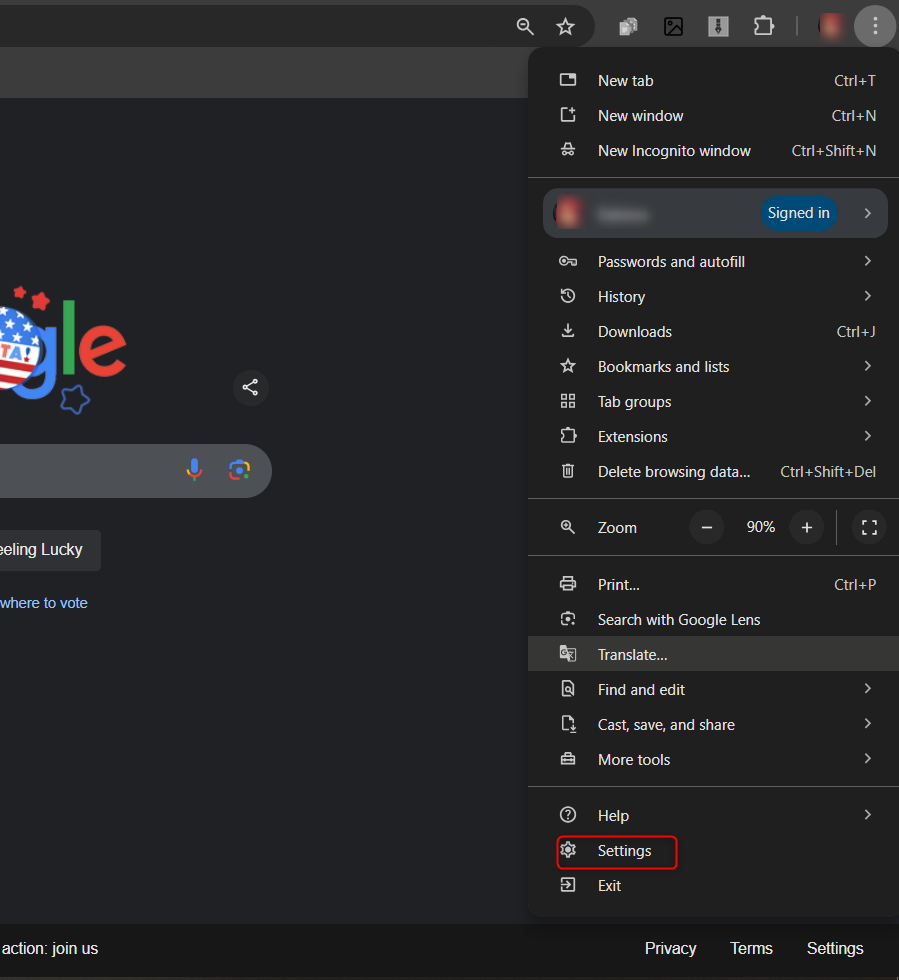
Ga vervolgens naar ‘Privacy en beveiliging’ en vervolgens naar ‘Beveiliging’:
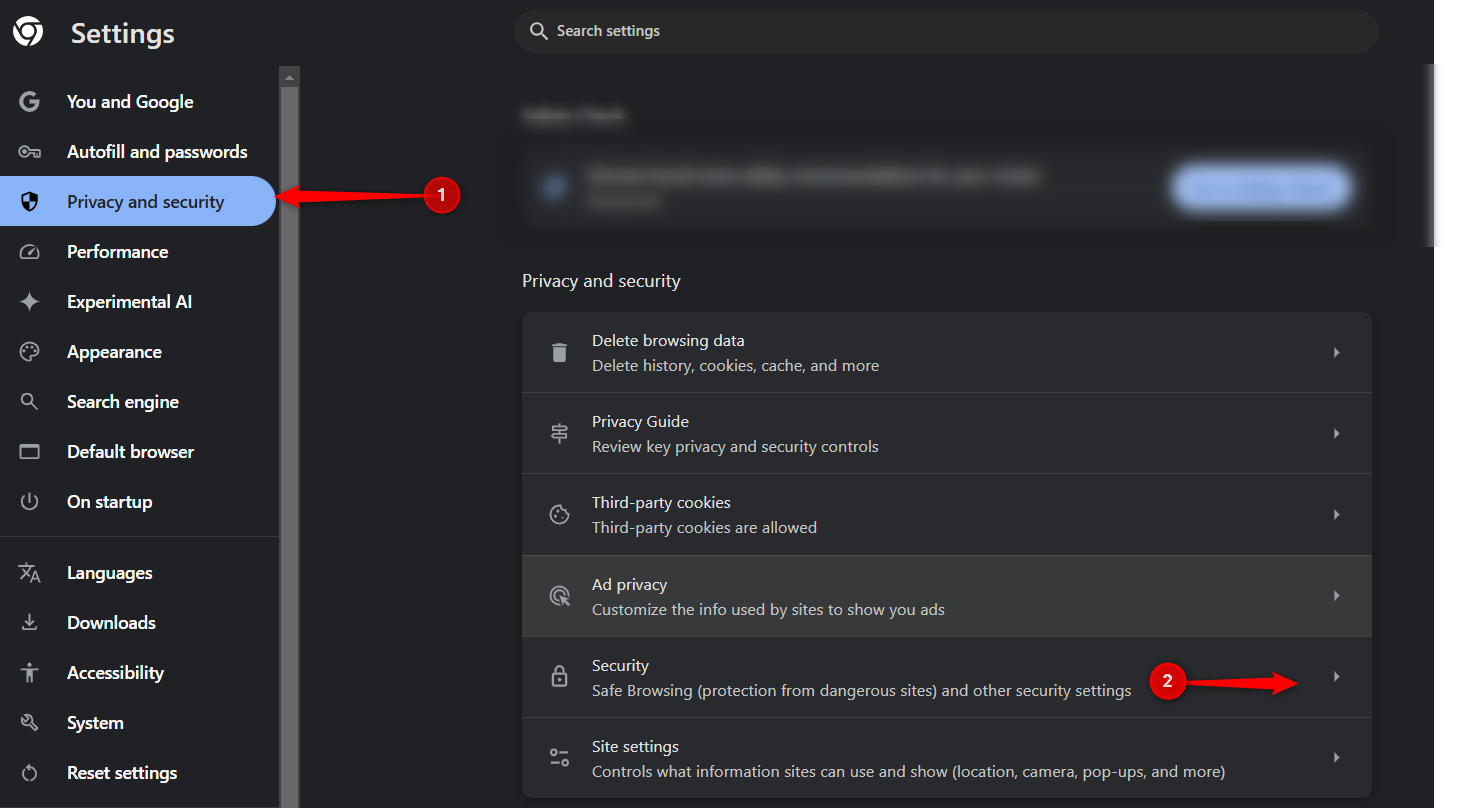
Vanaf hier kunt u op de keuzerondje naast 'Verbeterde bescherming' klikken om deze functie in te schakelen.
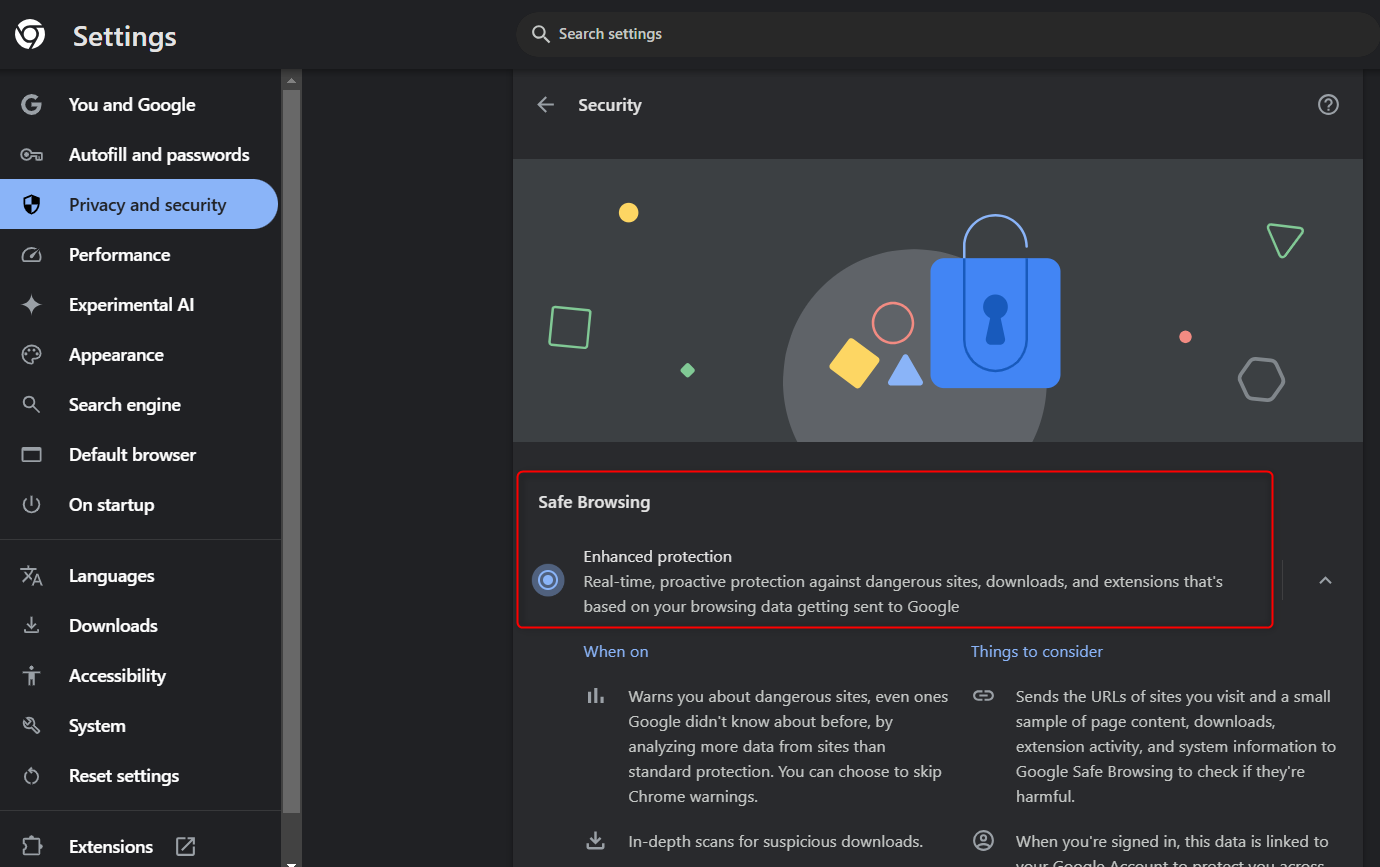
Gebruik alledaagse taal om uw browsegeschiedenis te doorzoeken
Chrome biedt nu AI-gestuurde zoekfunctie voor de browsegeschiedenis. Dit betekent dat u in gewone taal precies kunt vinden wat u zoekt in uw Chrome-browsegeschiedenis, zonder dat u een exact trefwoord of webadres hoeft te weten. 🌐
Dus zelfs als je de naam van de website niet weet, als je je er iets van herinnert, zoals wat voor soort site het was of wat erop stond, kan de AI van Chrome het voor je uitzoeken! Het is behoorlijk indrukwekkend, want ik heb het gebruikt om een gezondheidsartikel over regeneratieve geneeskunde te vinden dat ik vergeten was op te slaan, en ik hoefde alleen maar te vragen: "Waar ging dat artikel over weefselmanipulatie dat ik zag ook alweer over?"
Hoe u AI-gestuurde browsegeschiedeniszoekopdrachten kunt inschakelen
Deze functie is standaard uitgeschakeld. Om deze in te schakelen, klikt u op het menu met de drie puntjes naast uw profielfoto in Chrome en navigeert u naar 'Instellingen'.
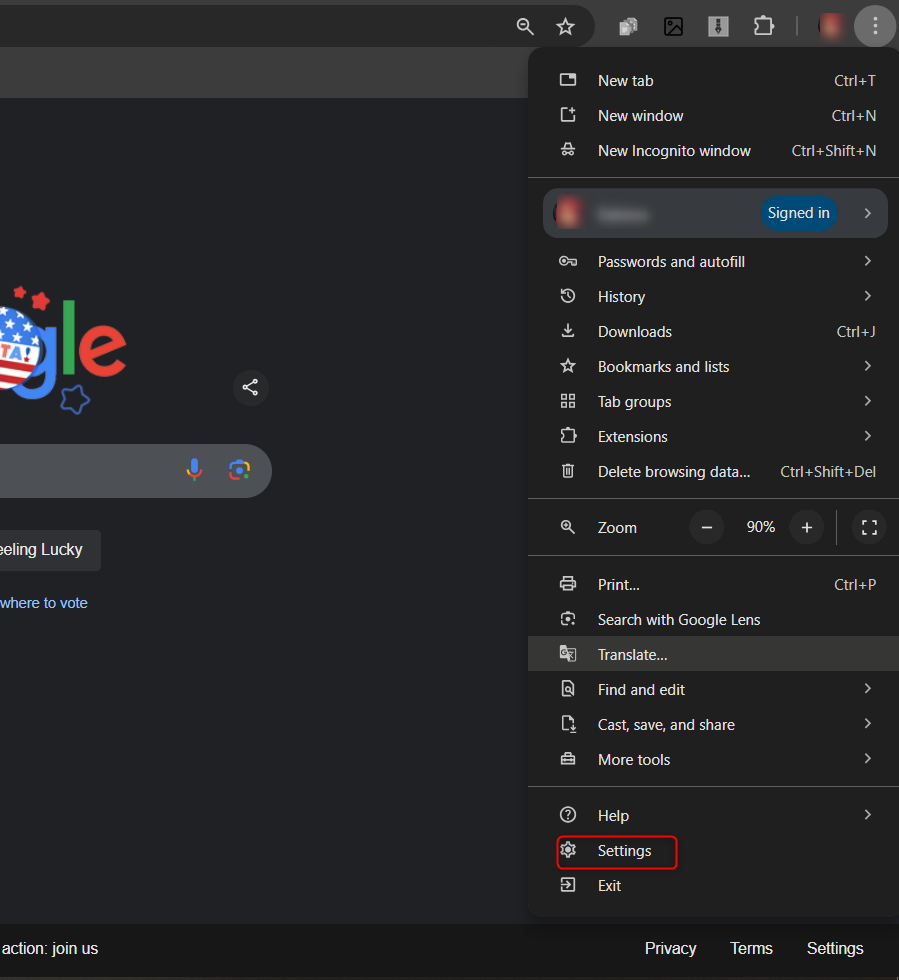
Navigeer vervolgens naar ‘AI Experimental’ en kies de optie naast ‘AI-Powered History Search’:
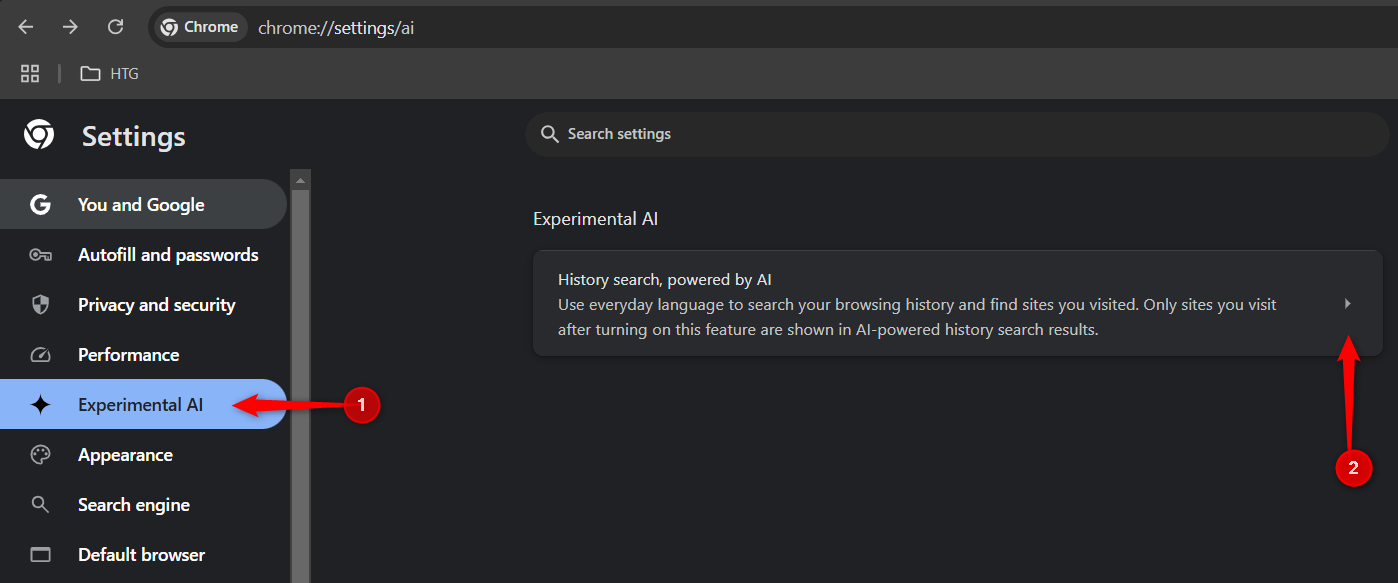
Activeer het met behulp van de schuifbalk:
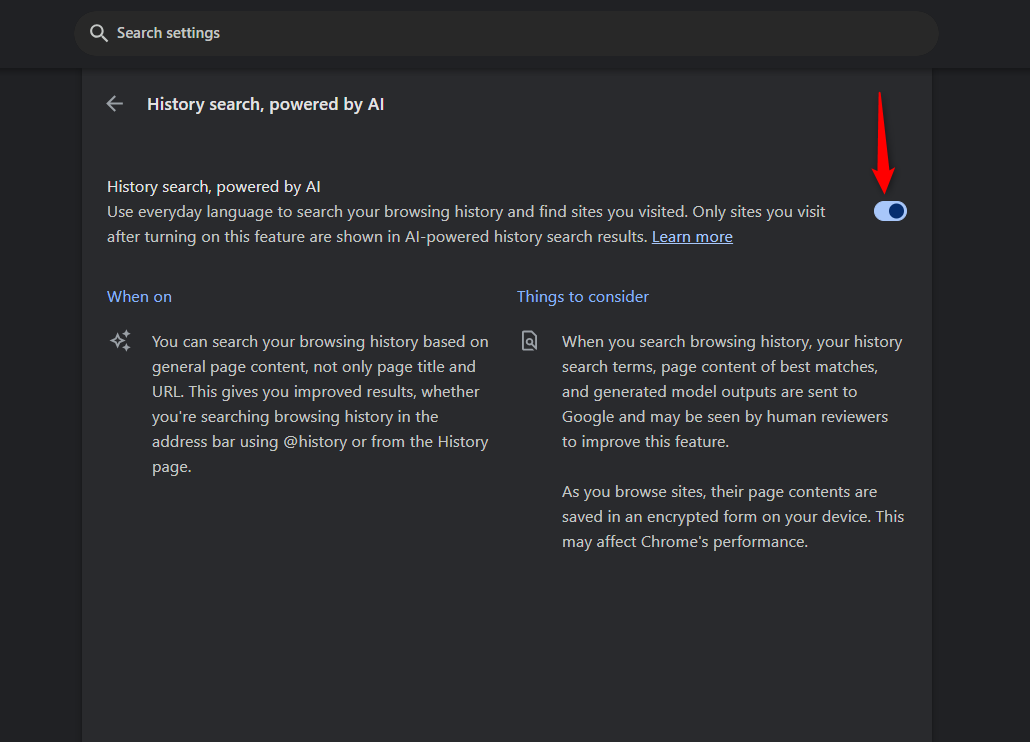
De functie is al ingeschakeld. Ga naar je geschiedenis en typ iets als: Welke kledingwinkel heb je twee weken geleden bekeken?, en Chrome toont je relevante pagina's uit je browsegeschiedenis. Google geeft aan dat deze functie nooit browsegegevens in de incognitomodus zal bevatten. Je kunt deze functie in- en uitschakelen in de instellingen van Chrome, zoals hierboven vermeld. 🔄
Kortom, deze twee nieuwe AI-functies in Chrome zijn revolutionair. Realtimebeveiliging houdt u veilig Tijdens het browsen is het doorzoeken van je geschiedenis een stuk eenvoudiger geworden. Wat wil je nog meer? 🚀